Съдържание
Всеки настолен или преносим компютър е оборудван със звукова карта. Тя ви позволява да обработвате входящи и изходящи мултимедийни файлове и да ги излъчвате през аудио високоговорителите си. Обработка на хардуерния модул в самата операционна система "Windows" Осигурени са специален драйвер и софтуер.
В мрежата често се задава въпросът как да отворите "Realtek" в "Windows 10"? Потребителите отбелязват, че последният версия софтуерът не е винаги се показва в лентата за бърз достъп на системния часовник. Тази статия ще описва често срещани грешки и решения, свързани с този проблем.
За какво е предназначен софтуерът?
Преди да отговорите на въпроса как да отворите "Realtek" в "Windows 10", Необходимо е да научите повече за самия софтуер. Това е класически набор от основни драйвери, необходими за за възпроизвеждане на мултимедийните файлове. На повечето персонални компютри и преносими компютри е инсталиран следният софтуер да работи със звука и настройките му точно на марката "Realtek".

По подразбиране иконата на драйвера под формата на високоговорител се намира в долния десен ъгъл на основния екран на операционната система. Щракването върху него отваря малко меню, в което потребителят може да редактира нивото на звука и да зададе допълнителни звукови ефекти.
Въпросът как да се отвори "Realtek" в "Windows 10", най-често се случва точно когато иконата липсва в основния панел. Освен това причината може да е пълна липса на звук.
Основни причини за липсата на панел
Решаване на въпроса как да се отвори "Realtek" в "Windows 10", струва си да се разгледа самият проблем, който го е предизвикал.

Основните причини, поради които в панела няма икона за звук или драйвер
- "Windows 10" е инсталиран без допълнителни драйвери. Често срещана грешка, ако потребителите използват пиратски операционни системи.
- По време на инсталирането на операционната система са били заредени други звукови драйвери. Неуспехът се дължи на конфликт между звуковия хардуер и компонентите, инсталирани в системата.
- Драйверът е повреден или изключен. Неизправността се дължи на повреда операционна система или повреда на файла шофьори.
Това са трите основни причини, поради които най-често питате как да отворите панела "Realtek" в "Windows 10". И в двата случая е важно да се намери дефектният. Простото преинсталиране на драйвера не винаги помага при за решаване на проблема.
Завръщане на иконата
Решения на въпроса как да отворите менюто "Realtek" в "Windows 10", също 3. Преди да започнете да отстранявате грешката, е важно да отидете в свойствата на компютъра си, в раздела "Хардуер". Всички системни устройства и инсталирани драйвери са изброени там.

Решения за грешки:
Описаните по-горе методи в повечето случаи ще решат проблема с липсата на икона в лентата с инструменти. В екстремни случаи деинсталирането на драйвера и повторното му инсталиране може да помогне.
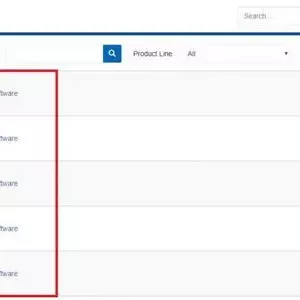 Как да инсталирате realtek hd в windows 7 или подобни модификации и да извършите някои основни настройки?
Как да инсталирате realtek hd в windows 7 или подобни модификации и да извършите някои основни настройки?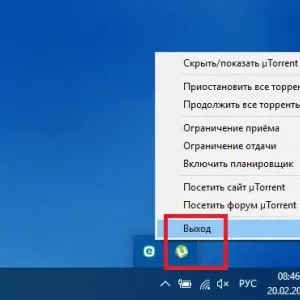 Как да се свържете със системния администратор в windows 7 и по-нови версии и какво да направите, ако нямате права за извършване на определени действия?
Как да се свържете със системния администратор в windows 7 и по-нови версии и какво да направите, ако нямате права за извършване на определени действия?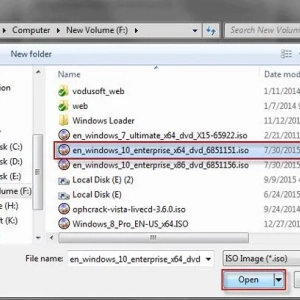 Как да отворите iso файл в windows 8 или подобни системи: три прости начина
Как да отворите iso файл в windows 8 или подобни системи: три прости начина Как да стартирате fallout 3 в windows 10: отстраняване на проблема
Как да стартирате fallout 3 в windows 10: отстраняване на проблема Как да ускорим стартирането на windows 10: методи и инструкции
Как да ускорим стартирането на windows 10: методи и инструкции Как да актуализирате мрежовите драйвери на windows 7: описание, инсталиране, конфигуриране
Как да актуализирате мрежовите драйвери на windows 7: описание, инсталиране, конфигуриране Как да инсталирате правилно windows 10 от usb памет?
Как да инсталирате правилно windows 10 от usb памет? Как да инсталираме драйвери в windows 10: някои основни техники
Как да инсталираме драйвери в windows 10: някои основни техники Как да премахнете заключването на папка в windows 7? Начини за решаване на проблема
Как да премахнете заключването на папка в windows 7? Начини за решаване на проблема